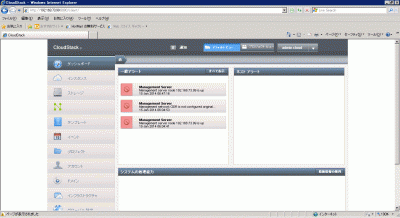CloudStack 4.1.1 on Raspberry Pi 導入
2014年1月17日(金) 15:11 JST
閲覧数 5,938
CloudStack 4.1.1 on Raspberry Pi 導入を今更ながら纏めておこう。
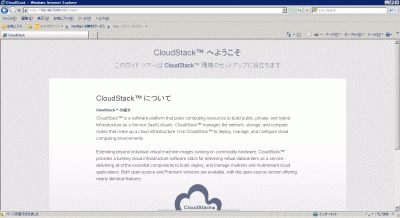
元ネタは以下サイトなのですが、一部導入パッケージの追加が必要だった。
http://www.cupfighter.net/index.php/2013/09/running-cloudstack-4-1-1-on-raspberry-pi-2/
あと予想以上に重いです。
CPUのOverClockは必須です。
では、導入手順をまとめておきます。
NFSサーバもRaspberry Piでやろうとすると嵌るので、別建てにした方がいいです。
Raspberry PiでNFSをやりだすと、Kernelを巻き込んで死んでいきます。
1. APTリポジトリ追加
/etc/apt/sources.list.d/cloudstack.list を新規作成。以下を記載する。
本気出すなら、自分でCloudStackをビルドし直した方がいいけど、今回は手軽に。
mkisofsはパッケージとして存在しないので、シンボリックリンクで逃げる。
Raspberry Piは512MBしかメモリを搭載していないので、メモリ制限を調整します。
/etc/cloudstack/management/tomcat6.conf の以下箇所を編集します。
/etc/cloudstack/management/tomcat6.conf に追記します。JAVA_HOMEを以下に変更します。
MySQLのrootパスワードとCloudStack用のcloudユーザのパスワードを指定してDBを作成します。
起動といっても、DBにデータを入れたりイロイロしてます。
950MHz動作させていても、30分ぐらいはかかるのでコーヒーでも用意して待ちましょう。
これでCloudStackライフが楽しめますね。もちろん一画面毎に数分待たされますがw
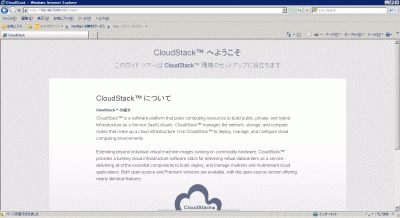
ちなみに、NFSとかの設定が終っているとして、テンプレートを用意したりして進めていきます。
ここからは、x86でCloudStackするときと変化ありません。
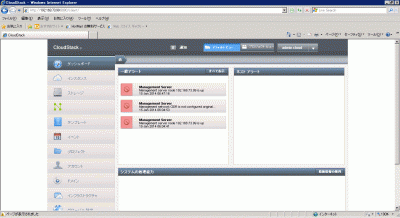
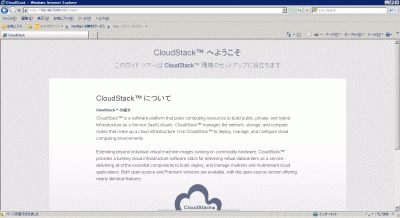
元ネタは以下サイトなのですが、一部導入パッケージの追加が必要だった。
http://www.cupfighter.net/index.php/2013/09/running-cloudstack-4-1-1-on-raspberry-pi-2/
あと予想以上に重いです。
CPUのOverClockは必須です。
では、導入手順をまとめておきます。
NFSサーバもRaspberry Piでやろうとすると嵌るので、別建てにした方がいいです。
Raspberry PiでNFSをやりだすと、Kernelを巻き込んで死んでいきます。
1. APTリポジトリ追加
/etc/apt/sources.list.d/cloudstack.list を新規作成。以下を記載する。
本気出すなら、自分でCloudStackをビルドし直した方がいいけど、今回は手軽に。
deb http://www.claspi.com/cloudstack/repo binary ./2. パッケージ追加
mkisofsはパッケージとして存在しないので、シンボリックリンクで逃げる。
# apt-get update # apt-get install --no-install-recommends genisoimage # ln -s /usr/bin/genisoimage /usr/bin/mkisofs # apt-get install --no-install-recommends uuid-runtime # apt-get install --no-install-recommends openjdk-6-jdk # apt-get install --no-install-recommends mysql-server # apt-get install --no-install-recommends python-software-properties # apt-get install --no-install-recommends cloudstack-management3. Tomcatの自動起動を停止
# /etc/init.d/tomcat6 stop # update-rc.d tomcat6 disable4. メモリ設定
Raspberry Piは512MBしかメモリを搭載していないので、メモリ制限を調整します。
/etc/cloudstack/management/tomcat6.conf の以下箇所を編集します。
JAVA_OPTS=”-Djava.awt.headless=true -Dcom.sun.management.jmxremote.port=45219 -Dcom.sun.management.jmxremote.authenticate=false -Dcom.sun.management.jmxremote.ssl=false -Xmx384m -XX:+HeapDumpOnOutOfMemoryError -XX:HeapDumpPath=/var/log/cloudstack/management/ -X:PermSize=128M -XX:MaxPermSize=256m“5. JAVAを指定
/etc/cloudstack/management/tomcat6.conf に追記します。JAVA_HOMEを以下に変更します。
JAVA_HOME="/usr/lib/jvm/java-1.6.0-openjdk-armhf"6. DB作成
MySQLのrootパスワードとCloudStack用のcloudユーザのパスワードを指定してDBを作成します。
# cloudstack-setup-databases cloud:dbpassword@localhost --deploy-as=root:rootpassword7. 起動
起動といっても、DBにデータを入れたりイロイロしてます。
950MHz動作させていても、30分ぐらいはかかるのでコーヒーでも用意して待ちましょう。
# cloudstack-setup-managementログインできる様になるには、/usr/share/cloudstack-management/logs/management-server.logに以下ログが出るまで待つ事になります。
2014-01-15 06:04:57,982 INFO [cloud.server.ManagementServerImpl] (Timer-1:null) Admin user enabledこのログが出力されたら、http://server_ip:8080/clientにアクセスすると、admin/passwordでログインできる形になります。
これでCloudStackライフが楽しめますね。もちろん一画面毎に数分待たされますがw
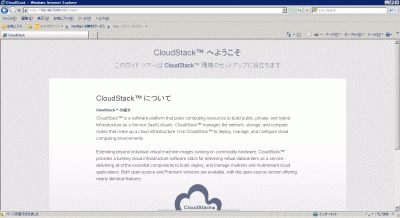
ちなみに、NFSとかの設定が終っているとして、テンプレートを用意したりして進めていきます。
ここからは、x86でCloudStackするときと変化ありません。
# /usr/share/cloudstack-common/scripts/storage/secondary/cloud-install-sys-tmplt -m /export/secondary -u http://download.cloud.com/templates/acton/acton-systemvm-02062012.vhd.bz2 -h xenserver -F